Google EarthProをご使用の環境にインストール済みにもかかわらず、
【GoogleEarthで表示】をクリックしても、GoogleEarthが起動せずに他のアプリケーションが起動する場合の対処方法です。
1.データ(新規バインダ、既存図面でも何でも可)を開き、【GoogleEarthのエクスポート】をクリックします 〔リボンメニュー>ファイル>エクスポート>CADデータ>GoogleEarth〕
2.ファイルの種類をGoogleEarth(*.kml)にし、デスクトップに名前を付けて保存します※ファイルの種類は.kmzと.kmlの2種類どちらか選択できますが、必ず.kmlを選択してください。
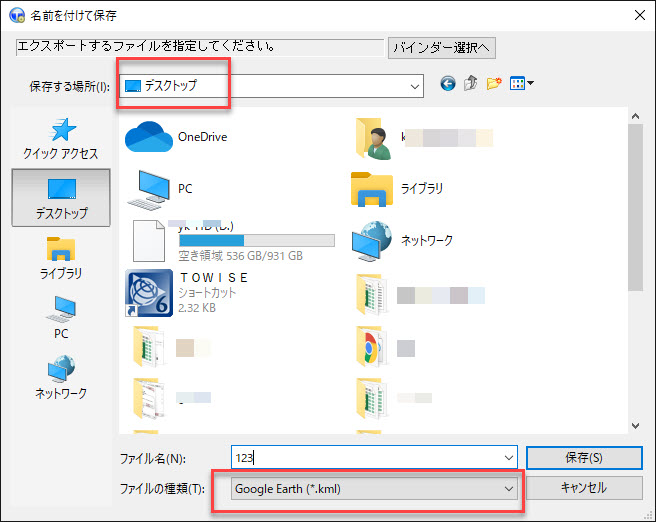
3.次に表示される【KML出力設定】の画面は、なにも変更せず「OK」をクリックします。
4.デスクトップに保存した.kmlのファイルを確認します。
通常はGoogleEarthのアイコンが出ているはずですが、InternetExploreやPDFなど違うアイコン表示になっているはずです。下図はイメージです
5.ファイルの上で右クリックし、「プロパティ」を選択します
6.プログラム「変更」をクリック
7.その他のオプションより「GoogleEarth」を選択し「OK」をクリックします
GoogleEarthが選択肢に出てこない場合⇒★
8.アイコンがGoogleEarthに変わり、今後GoogleEarthで表示するようになります。
今回作成したファイルは削除して問題ありません。
★7.の操作でGoogleEarthが候補として表示しない場合は、「このPCで別のアプリを探す」をクリックします

C:Program File¥Google¥Google Earth Pro¥client¥googleearth.exe を選択し「開く」をクリックします (フォルダがない場合はGoogleEarthが正常にインストールされていない可能性が高いです。再インストールをお願いします)
アイコンがGoogleEarthに変わり、今後GoogleEarthで表示するようになります。